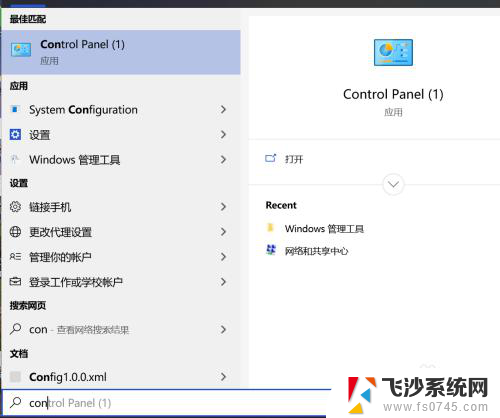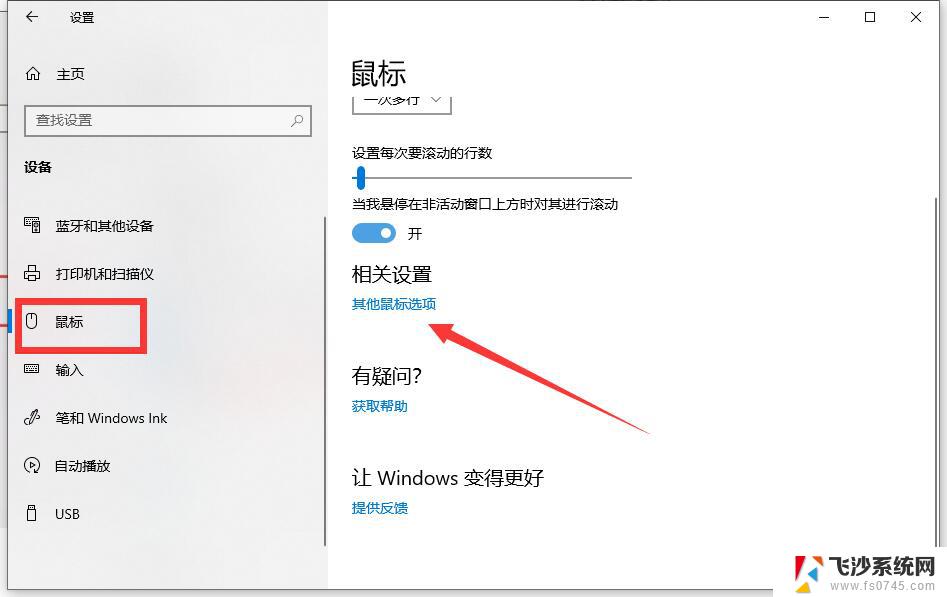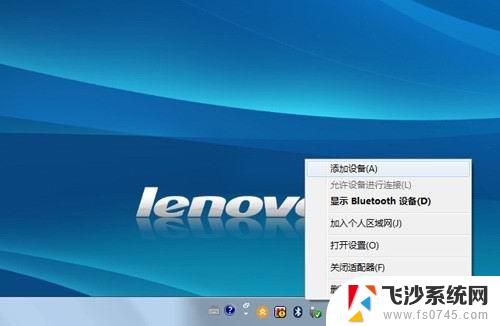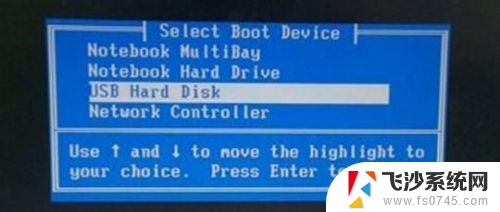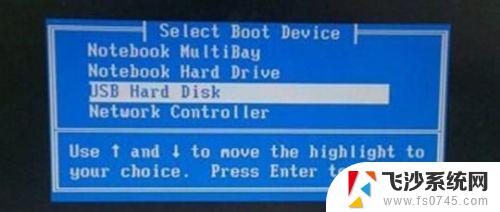win7虚拟鼠标怎么开启 如何使用键盘在Windows 7中模拟鼠标操作
win7虚拟鼠标怎么开启,在Windows 7中,虚拟鼠标是一项非常实用的功能,它可以帮助那些无法使用实体鼠标的用户,通过键盘来模拟鼠标操作。对于一些特殊情况下,比如鼠标损坏或者无法正常工作,虚拟鼠标可以成为解决问题的良好选择。如何开启和使用虚拟鼠标呢?本文将详细介绍Win7虚拟鼠标的开启和使用方法,帮助您更好地应对鼠标操作的问题。
具体步骤:
1.首先 按 Win 徽标键,打开桌面的开始菜单。用方向键选择开始菜单右边的【控制面板】”选项,点击打开【控制面板】。

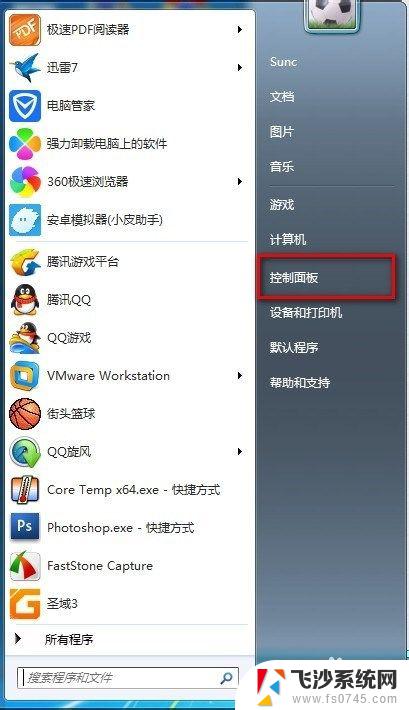
2.在控制面板中用方向键选择 【轻松访问中心】按回车键打开选项。
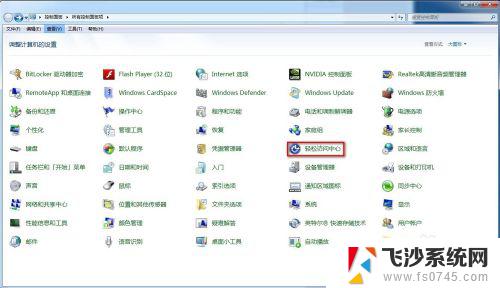
3.用方向键选择【使鼠标易于使用】选项 按回车
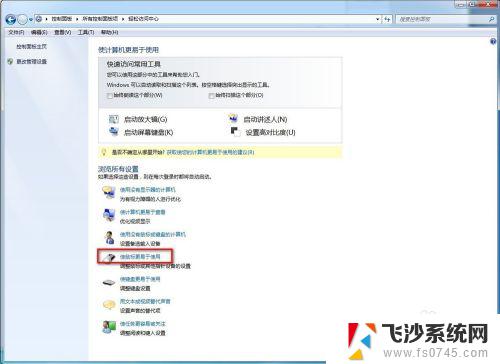
4.要想设置鼠标键选项 可按【Alt】+【Y】 打开,用【Table】键进行选项间的切换。最后切换到确定按回车执行。
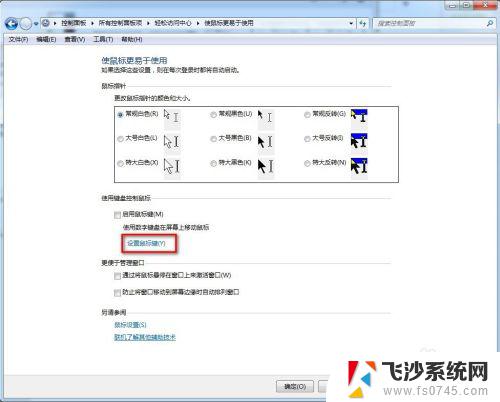
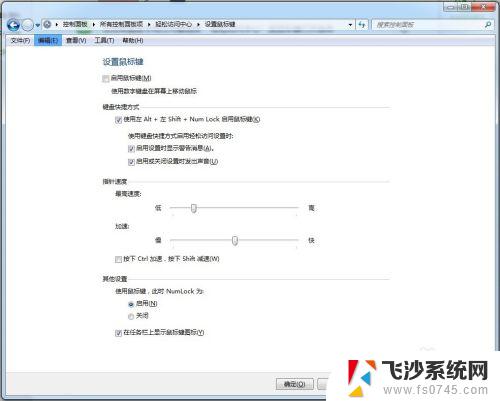

5.最后用方向键选择 “启用鼠标键”按【Alt】+【M】键 选中复选框
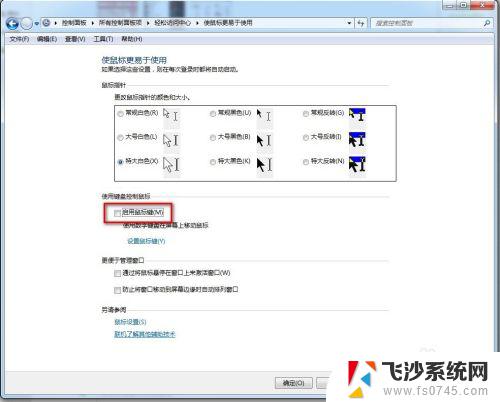
6.按【Alt】+【O】进行确定,此时设置完毕后会看到桌面右下角出现了鼠标图案
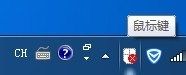
7.设置成功后可以用数字键盘区控制鼠标了。按下Ctrl+数字键可以加速移动鼠标哦。
以上就是win7虚拟鼠标怎样开启的全部内容,如果您遇到了这种问题,请尝试根据本文所述的方法解决,我们希望这篇文章能够对您有所帮助。